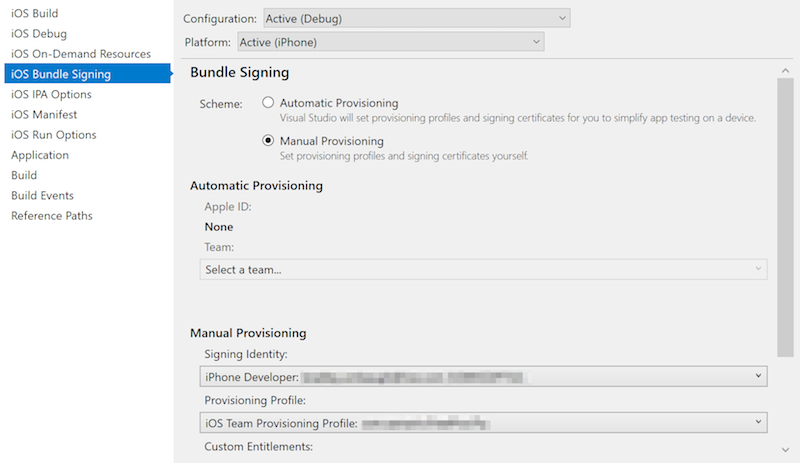Provisi gratis untuk aplikasi Xamarin.iOS
Provisi gratis memungkinkan pengembang Xamarin.iOS untuk menyebarkan dan menguji aplikasi mereka di perangkat iOS tanpa menjadi bagian dari Program Pengembang Apple. Meskipun pengujian simulator berharga dan nyaman, penting juga untuk menguji aplikasi pada perangkat iOS fisik untuk memverifikasi bahwa mereka berfungsi dengan baik di bawah batasan memori, penyimpanan, dan konektivitas jaringan dunia nyata.
Untuk menggunakan provisi gratis untuk menyebarkan aplikasi ke perangkat:
- Gunakan Xcode untuk membuat identitas penandatanganan yang diperlukan (sertifikat pengembang dan kunci privat) dan profil provisi (berisi ID Aplikasi eksplisit dan UDID perangkat iOS yang terhubung).
- Gunakan identitas penandatanganan dan profil provisi yang dibuat oleh Xcode di Visual Studio untuk Mac atau Visual Studio 2019 untuk menyebarkan aplikasi Xamarin.iOS Anda.
Penting
Provisi otomatis memungkinkan Visual Studio untuk Mac atau Visual Studio 2019 secara otomatis menyiapkan perangkat untuk pengujian pengembang. Namun, provisi otomatis tidak kompatibel dengan provisi gratis. Untuk menggunakan provisi otomatis, Anda harus memiliki akun Program Pengembang Apple berbayar.
Persyaratan
Untuk menyebarkan aplikasi Xamarin.iOS Anda ke perangkat dengan provisi gratis:
- ID Apple yang digunakan tidak boleh tersambung ke Program Pengembang Apple.
- Aplikasi Xamarin.iOS Anda harus menggunakan ID Aplikasi eksplisit, bukan ID Aplikasi wildcard.
- Pengidentifikasi bundel yang digunakan di aplikasi Xamarin.iOS Anda harus unik dan tidak dapat digunakan di aplikasi lain sebelumnya. Pengidentifikasi bundel apa pun yang digunakan dengan provisi gratis tidak dapat digunakan kembali.
- Jika Anda telah mendistribusikan aplikasi, Anda tidak dapat menyebarkan aplikasi tersebut dengan provisi gratis.
- Jika aplikasi Anda menggunakan App Services, Anda harus membuat profil provisi sebagaimana dirinci dalam panduan provisi perangkat.
Lihat bagian Batasan dokumen ini untuk informasi selengkapnya tentang batasan yang terkait dengan provisi gratis, dan lihat Panduan distribusi aplikasi untuk informasi selengkapnya tentang mendistribusikan aplikasi iOS.
Pengujian pada perangkat dengan provisi gratis
Ikuti langkah-langkah berikut untuk menguji aplikasi Xamarin.iOS Anda dengan provisi gratis.
Menggunakan Xcode untuk membuat identitas penandatanganan dan profil provisi
Jika Anda tidak memiliki ID Apple, buat id.
Buka Xcode dan navigasi ke Preferensi Xcode>.
Di bawah Akun, gunakan tombol + untuk menambahkan ID Apple yang sudah ada. Ini akan terlihat mirip dengan cuplikan layar di bawah ini:
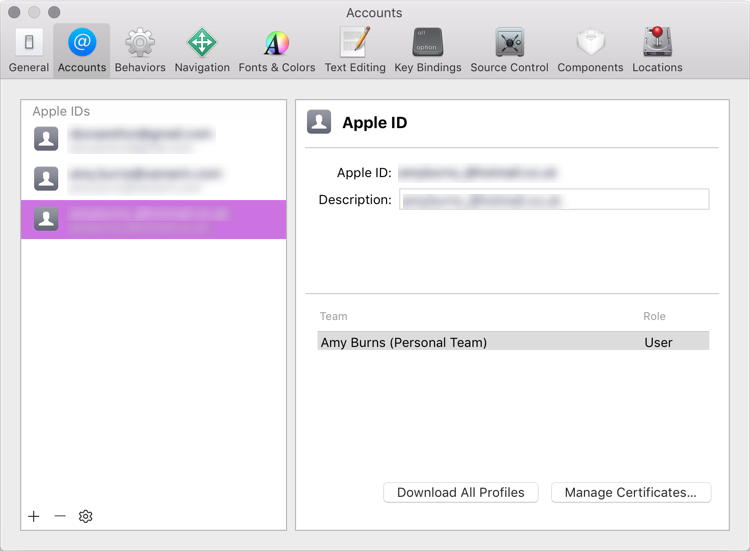
Tutup preferensi Xcode.
Colokkan perangkat iOS tempat Anda ingin menyebarkan aplikasi.
Di Xcode, buat proyek baru. Pilih File > Proyek Baru > dan pilih Aplikasi Tampilan Tunggal.
Dalam dialog proyek baru, atur Tim ke ID Apple yang baru saja Anda tambahkan. Di daftar drop-down, akan terlihat mirip dengan Nama Anda (Tim Pribadi):
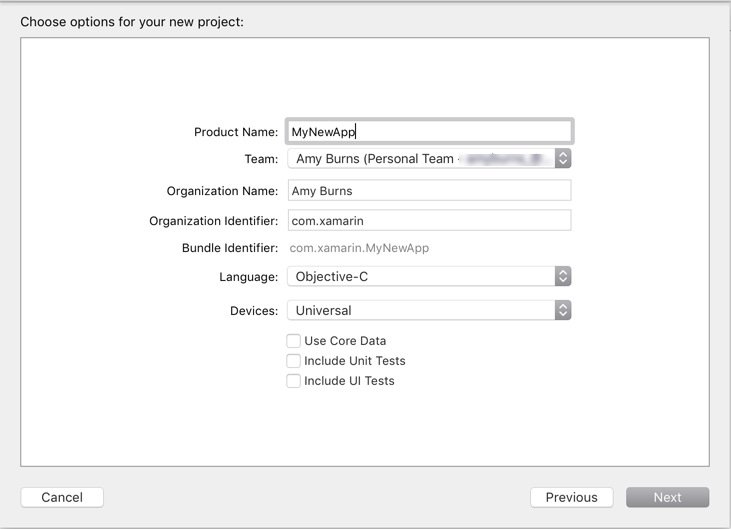
Setelah proyek baru dibuat, pilih skema build Xcode yang menargetkan perangkat iOS Anda (bukan simulator).

Buka pengaturan proyek aplikasi Anda dengan memilih simpul tingkat atasnya di Project Navigator Xcode.
Di bawah Identitas Umum>, pastikan bahwa PengidentifikasiBundel sama persis dengan pengidentifikasi bundel aplikasi Xamarin.iOS Anda yang ditemukan di Info.plist.
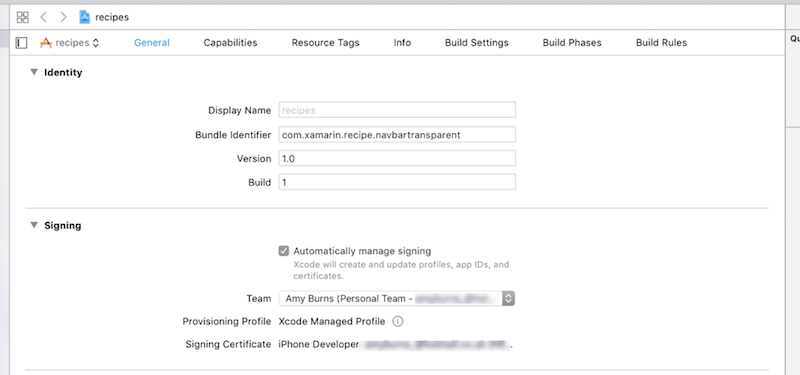
Penting
Xcode hanya akan membuat profil provisi untuk ID Aplikasi eksplisit, dan harus identik dengan ID Aplikasi aplikasi Xamarin.iOS Anda. Jika berbeda, Anda tidak akan dapat menggunakan provisi gratis untuk menyebarkan aplikasi Xamarin.iOS Anda.
Di bawah Info Penyebaran, pastikan target penyebaran cocok atau lebih rendah dari versi iOS yang diinstal pada perangkat iOS yang terhubung.
Di bawah Penandatanganan, pilih Kelola penandatanganan secara otomatis dan pilih tim Anda dari daftar drop-down:
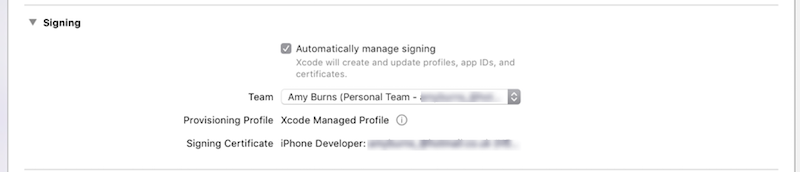
Xcode akan secara otomatis menghasilkan profil provisi dan identitas penandatanganan untuk Anda. Anda dapat melihat ini dengan mengklik ikon informasi di samping profil provisi:

Tip
Jika ada kegagalan ketika Xcode mencoba menghasilkan profil provisi, pastikan bahwa skema build Xcode yang saat ini dipilih menargetkan perangkat iOS yang terhubung daripada simulator.
Untuk menguji di Xcode, sebarkan aplikasi kosong ke perangkat Anda dengan mengklik tombol jalankan.
Menyebarkan aplikasi Xamarin.iOS Anda
Koneksi perangkat iOS Anda ke host build Mac melalui USB atau secara nirkabel.
Di Visual Studio untuk Mac Solution Pad, klik dua kali pada Info.plist.
Di Penandatanganan, pilih Provisi Manual.
Klik tombol Penandatanganan Bundel iOS... .
Untuk Konfigurasi, pilih Debug.
Untuk Platform, pilih i Telepon.
Pilih Identitas Penandatanganan yang dibuat oleh Xcode.
Pilih Profil Provisi yang dibuat oleh Xcode.
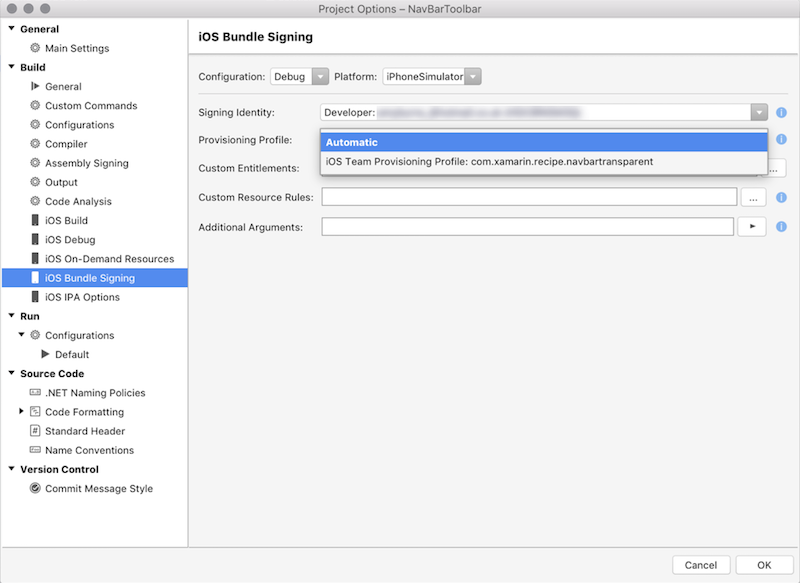
Tip
Jika Anda tidak dapat melihat identitas penandatanganan atau profil provisi yang benar, Anda mungkin perlu memulai ulang Visual Studio untuk Mac.
Klik OK untuk menyimpan dan menutup Opsi Proyek.
Pilih perangkat iOS Anda dan jalankan aplikasi.
Batasan
Apple telah memberlakukan sejumlah batasan pada kapan dan bagaimana Anda dapat menggunakan provisi gratis untuk menjalankan aplikasi Anda di perangkat iOS, memastikan bahwa Anda hanya dapat menyebarkan ke perangkat Anda :
- Akses ke iTunes Koneksi terbatas dan oleh karena itu layanan seperti penerbitan ke App Store dan TestFlight tidak tersedia bagi pengembang yang menyediakan aplikasi mereka secara bebas. Akun Pengembang Apple (Perusahaan atau Pribadi) diperlukan untuk mendistribusikan melalui Sarana Ad Hoc dan In-House.
- Profil provisi yang dibuat dengan provisi gratis akan kedaluwarsa setelah satu minggu, dan identitas penandatanganan akan kedaluwarsa setelah satu tahun.
- Karena Xcode hanya akan membuat profil provisi untuk ID Aplikasi eksplisit, Anda harus mengikuti instruksi di atas untuk setiap aplikasi yang ingin Anda instal.
- Provisi untuk sebagian besar layanan aplikasi tidak dimungkinkan dengan provisi gratis. Ini termasuk Apple Pay, Game Center, iCloud, Pembelian Dalam Aplikasi, Pemberitahuan Push, dan Dompet. Apple menyediakan daftar lengkap kemampuan dalam panduan Kemampuan yang didukung (iOS ). Untuk memprovisikan aplikasi Anda untuk digunakan dengan layanan aplikasi, kunjungi panduan Bekerja dengan kemampuan .
Ringkasan
Panduan ini mengeksplorasi keuntungan dan batasan penggunaan provisi gratis untuk menginstal aplikasi pada perangkat iOS. Ini memberikan panduan langkah demi langkah yang menunjukkan cara menggunakan provisi gratis untuk menginstal aplikasi Xamarin.iOS.